GIMP to potężny program do edycji zdjęć, który oferuje wiele możliwości edytowania i poprawiania zdjęć. W tej instrukcji dowiesz się krok po kroku, jak zainstalować GIMP na swoim komputerze. Ponadto omówię ważne prawa użytkowania i pluginy, które mogą wspierać Twoją pracę z GIMP.
Najważniejsze informacje
GIMP to darmowy program do edycji obrazów, licencjonowany na zasadzie ogólnej licencji publicznej (GPL). Przy korzystaniu z GIMP ważne jest, aby zwracać uwagę na prawa do użycia edytowanych obrazów. Oficjalna strona GIMP oferuje aktualną wersję dla różnych systemów operacyjnych oraz wiele użytecznych pluginów.
Pobierz GIMP
Pierwszym krokiem do korzystania z GIMP jest pobranie programu. Aby uzyskać najnowszą wersję, odwiedź oficjalną stronę internetową GIMP. Jej adres to: www.gimp.org. Na górze strony głównej znajdziesz sekcję „Pobierz” lub dużą czerwoną szpule z aktualną wersją GIMP.
Tutaj widzisz aktualną wersję GIMP, która w momencie nagrywania tego wideo wynosi 2.8.20. Kliknij przycisk pobierania, aby przejść do sekcji pobierania.
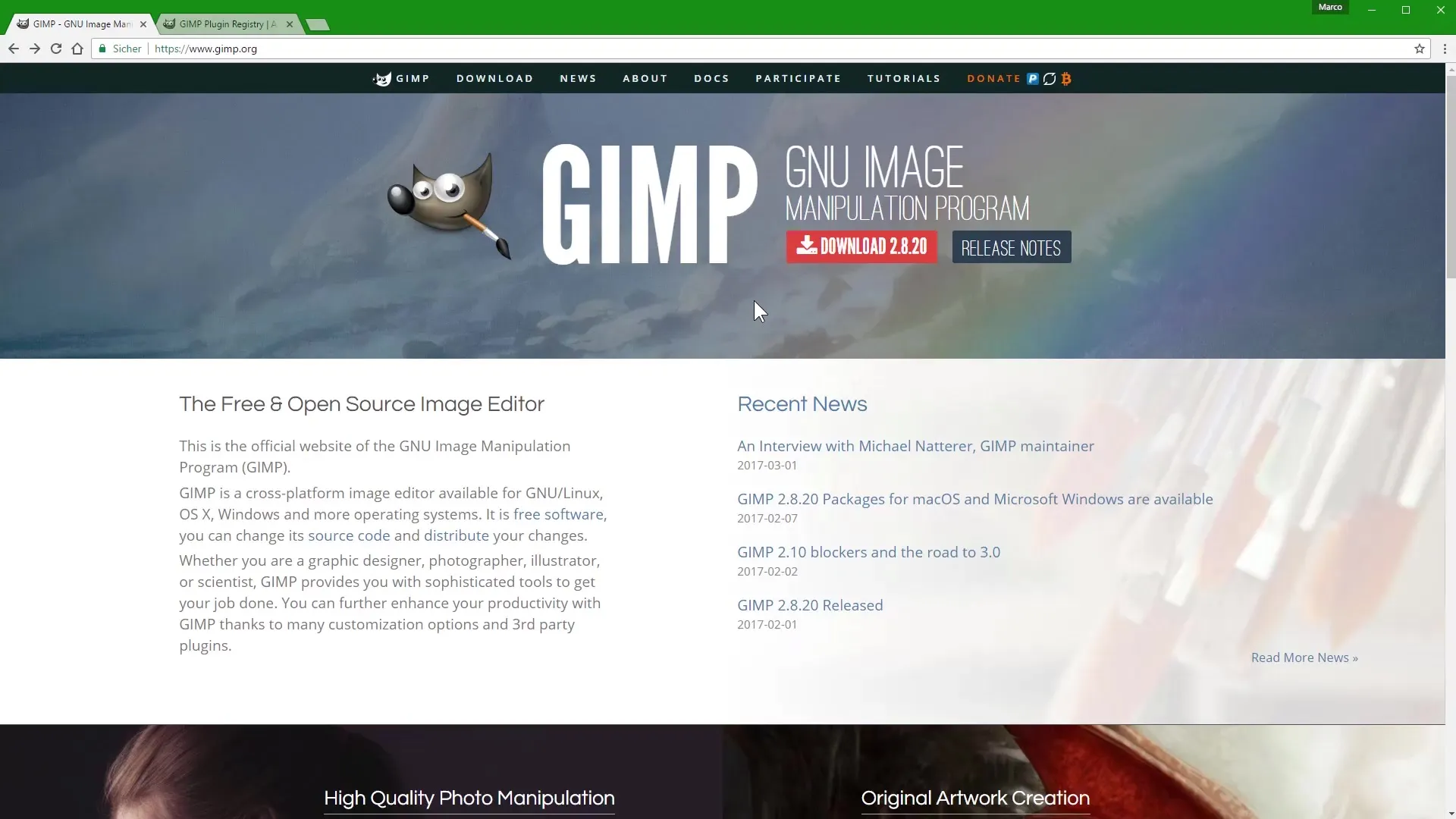
Strona internetowa automatycznie rozpoznała, że używasz Windows. Możesz pobrać GIMP dla Windows, klikając pomarańczowy przycisk. Otworzy się okno pobierania, w którym możesz zapisać plik.
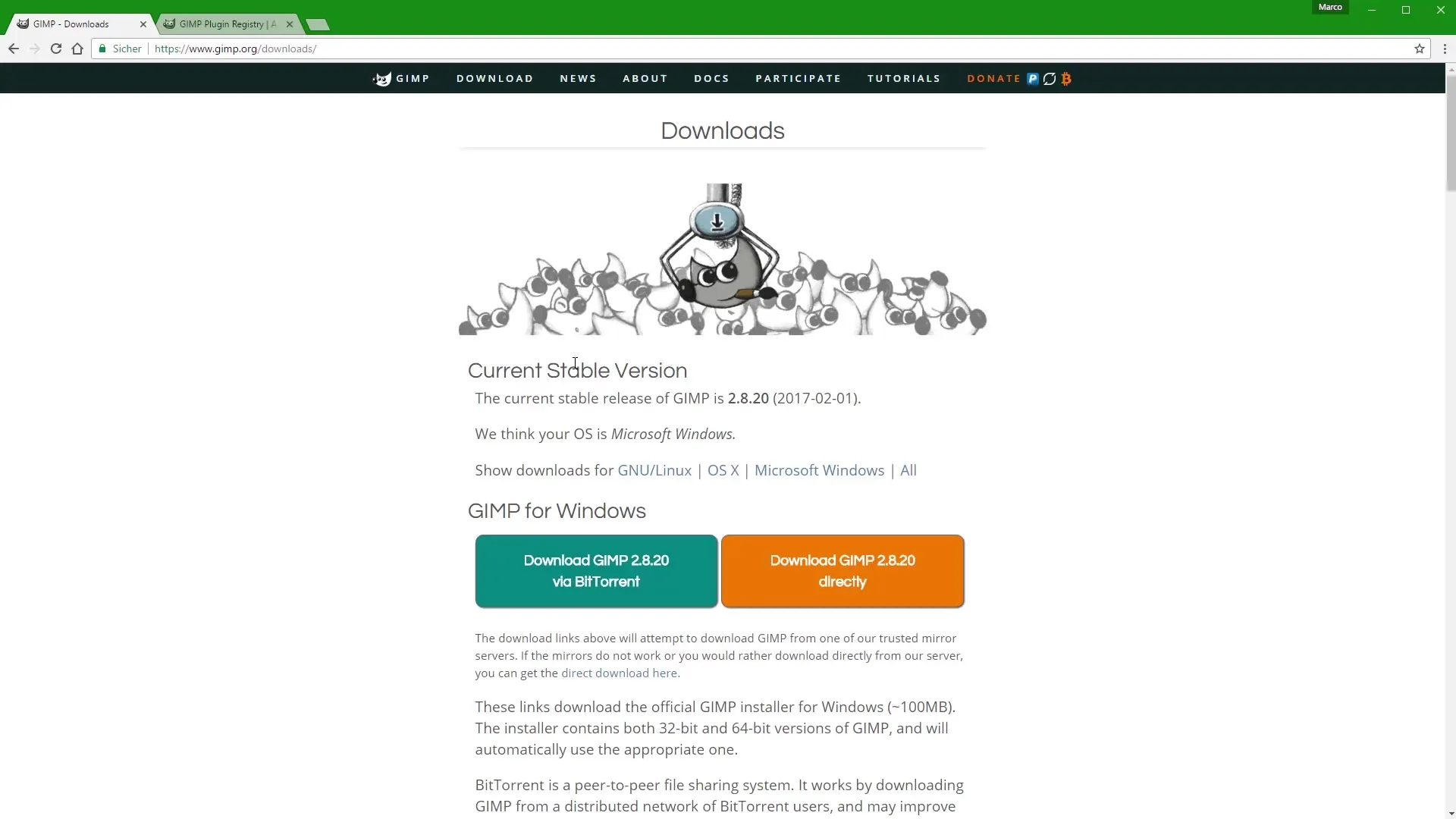
Jeśli chcesz pobrać GIMP dla systemu Mac lub Linux, po prostu kliknij „OSX dla Maca” lub wybierz odpowiednią opcję dla Linuxa.
Aby ponownie pobrać GIMP dla Windows, możesz kliknąć "Microsoft Windows".
Pluginy dla GIMP
GIMP ma nie tylko tę zaletę, że jest darmowy, ale również istnieje wiele pluginów, które znacznie rozszerzają funkcjonalność programu. Te pluginy są również darmowe i można je znaleźć na oficjalnej stronie GIMP.
Są one trochę ukryte w URL: registry.gimpb.org/glossary. Tam znajdziesz przegląd wszystkich pluginów, które mogą pomóc Ci w jeszcze efektywniejszej edycji zdjęć.
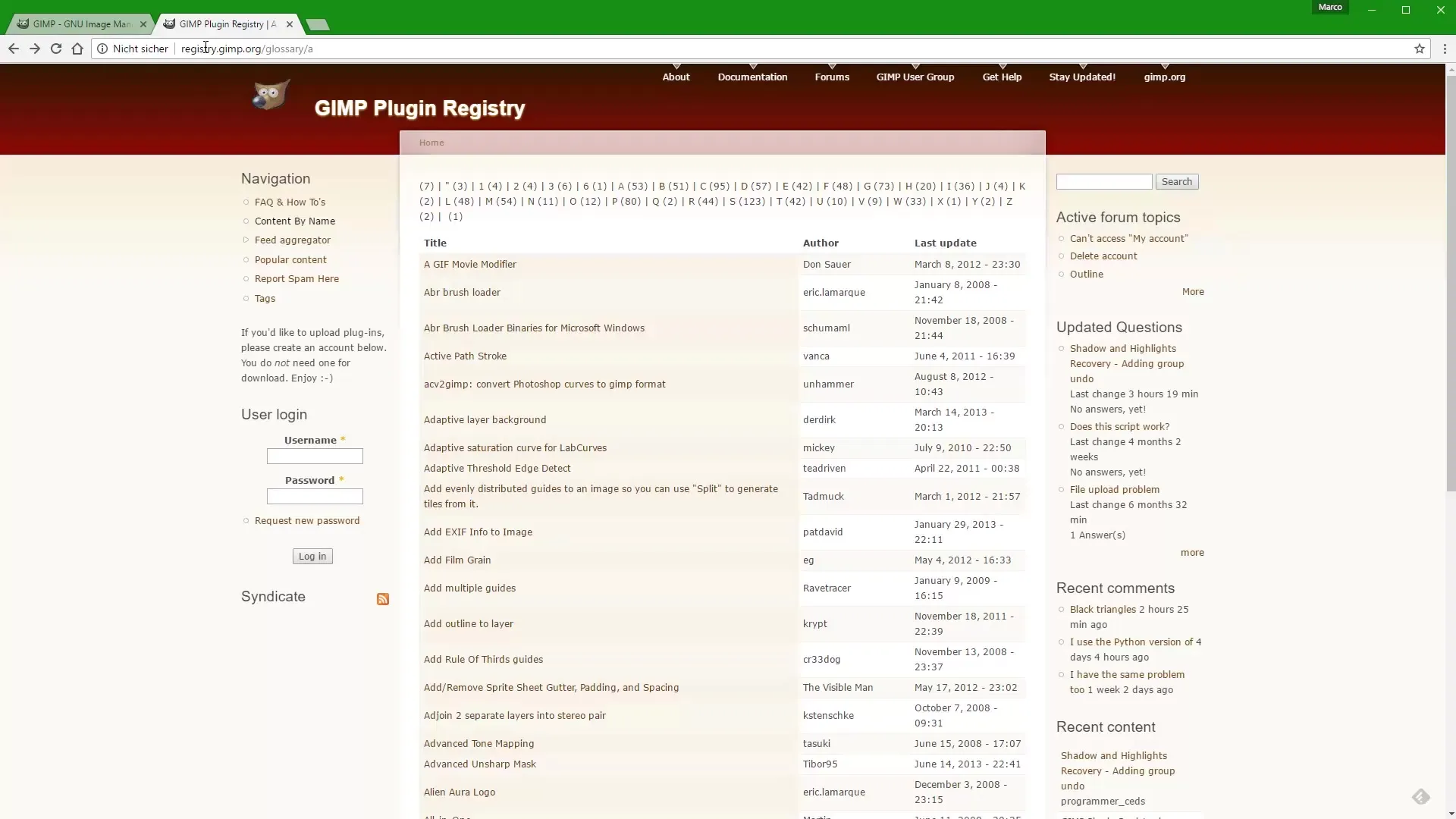
Jednym z szczególnie ważnych pluginów przedstawię w późniejszym wideo, pokazując, jak go pobrać i zainstalować.
Instalacja GIMP
Następnym krokiem jest zainstalowanie GIMP na swoim komputerze. Po pobraniu pliku instalacyjnego aktualnej wersji GIMP znajdziesz go na swoim komputerze. Podwójne kliknięcie na plik o nazwie „Gimp 2.8.20 setup.exe” rozpoczyna proces instalacji. Po prostu podążaj za wskazówkami wyświetlanymi na ekranie, aby pomyślnie zainstalować GIMP.
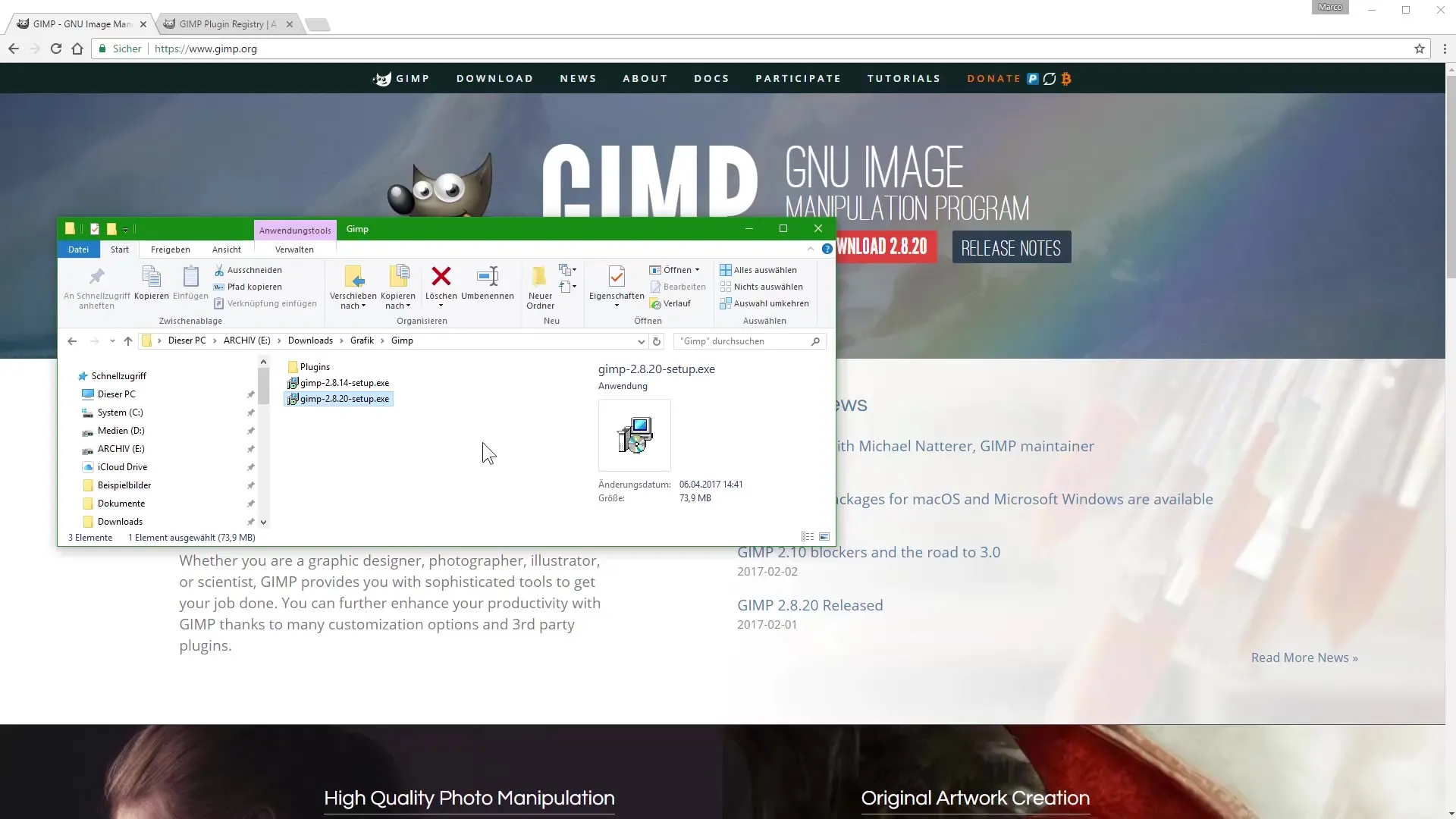
Po zakończeniu instalacji GIMP powinien być gotowy do użycia na Twoim komputerze z systemem Windows.
Podsumowanie - Edycja zdjęć z GIMP: Instalacja i ważne informacje dla początkujących
Dzięki tej instrukcji poznałeś najważniejsze kroki dotyczące instalacji GIMP oraz informacje o prawach użytkowania i pluginach. Kolejnym wyzwaniem jest aktywne korzystanie z GIMP i dalszy rozwój swoich umiejętności edycyjnych.
Często zadawane pytania
Ile kosztuje GIMP?GIMP to darmowy program, który można pobrać i używać bez opłat.
Gdzie mogę znaleźć najnowszą wersję GIMP?Najnowszą wersję GIMP znajdziesz na oficjalnej stronie www.gimp.org.
Czy mogę używać GIMP komercyjnie?Tak, GIMP może być używany również w celach komercyjnych, pod warunkiem przestrzegania warunków licencji.
Jak zainstalować pluginy w GIMP?Pluginy można pobrać ze strony GIMP i zintegrować z programem zgodnie z instrukcjami instalacyjnymi.
Czy GIMP jest łatwy w użyciu?GIMP ma wiele funkcji, które na początku mogą być przytłaczające, jednak istnieje wiele tutoriali, które pomogą Ci się odnaleźć.

